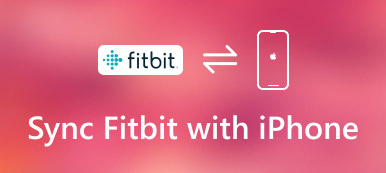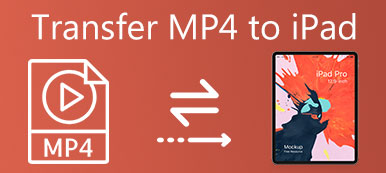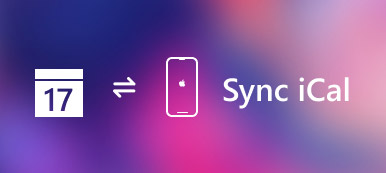Jaké jsou nejlepší způsoby přenosu iBooků z iPadu do počítače?
Pokud jste již stáhli oblíbené knihy na iPadu, měli byste také vědět, jak tyto soubory zálohovat nebo zda mají lepší zobrazení na počítači s větší obrazovkou.
Článek vysvětluje metody 4 pro export souborů iBooks z iPadu do počítače s nebo bez iTunes. Stačí se dozvědět podrobnější informace z článku nyní.
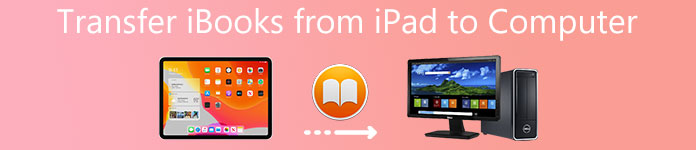
- Část 1: Nejlepší způsob přenosu iBooků z iPadu do počítače
- Část 2: Jak přenést iBook z iPadu do počítače s iTunes
- Část 3: Jak přenést iBooky z iPadu do počítače prostřednictvím AirDropu
- Část 4: Jak přenést iBooky z iPadu do počítače prostřednictvím e-mailu
Část 1: Nejlepší způsob přenosu iBooků z iPadu do počítače
Chcete-li přenést eKnihy z iPadu do počítače, Apeaksoft iPhone Transfer je jedním z nejlepších alternativ iTunes. Navíc program přenáší zprávy, kontakty, fotografie, hudební soubory a data aplikací z iPadu do počítače. Zde jsou další funkce programu, které byste měli vědět.
- Přenos iBooks z iPadu do počítače bezpečně a rychle.
- Soubory PDF a ePub v iBooks jsou podporovány k hromadnému přenosu.
- Přenos zvukových knih, jiných dokumentů atd. Selektivně do počítače.
- Funguje pro iPad Pro, mini 6/5/4/3/2/1, Air atd. s operačním systémem iOS 26/18/17/16.
Krok 1. IPad připojte k počítači pomocí kabelu USB
Je třeba připojit iPad k počítači pomocí původního kabelu USB. Jakmile stáhnete a nainstalujete program, můžete spustit program, který dokáže automaticky rozpoznat iPad v počítači. (iPad / iPhone se nezobrazuje v počítači?)

Krok 2. Vyberte přenesené knihy
Klikněte na možnost Ostatní, kde můžete najít požadované knihy v pravém menu. Ať už se jedná o formáty ePub, soubory PDF nebo audio knihy, můžete snadno přenášet požadované knihy z iPadu do počítače.

Krok 3. Přeneste knihy z iPadu do počítače
Poté můžete kliknout na soubory a zvolit možnost „Export do PC“, kterou můžete přenést a uložit exportované knihy z iPadu do počítače pomocí ePub nebo PDF.
Část 2: Jak přenést iBook z iPadu do počítače s iTunes
iTunes je výchozí řešení společnosti Apple pro přenos iBook z iPadu do počítače. Když potřebujete zálohovat některé zakoupené ebooky nebo audioknihy z iPhone do počítače, mělo by to být pěkné řešení. Možná však nebudete moci přenést importované nebo stažené knihy jako řešení.
Krok 1. IPad připojte k počítači pomocí kabelu USB
Stáhněte a nainstalujte nejnovější verzi aplikace iTunes do počítače. Po připojení iPadu k počítači pomocí původního kabelu USB.
Spusťte program iTunes v počítači a iTunes dokáže zařízení rozpoznat automaticky. (iTunes nerozpoznává iPhone iPad?)
Krok 2. Přejděte na „Účet“> „Autorizace“> „Autorizace tohoto počítače“, můžete zadat své Apple ID a heslo pro přihlášení k účtu iTunes, ze kterého můžete přenášet soubory iBook z iPadu.
Krok 3. V nabídce klikněte na „Soubory“, můžete zvolit „Zařízení“ a vybrat „Přenos nákupů z [název vašeho zařízení]“. Synchronizace souborů iBooks z iPadu do počítače trvá několik minut.
Po přenesení souborů do počítače můžete knihy uložit pouze pro zálohování. Pravděpodobně však nebudete moci přímo zobrazit elektronické knihy nebo audioknihy v počítači.
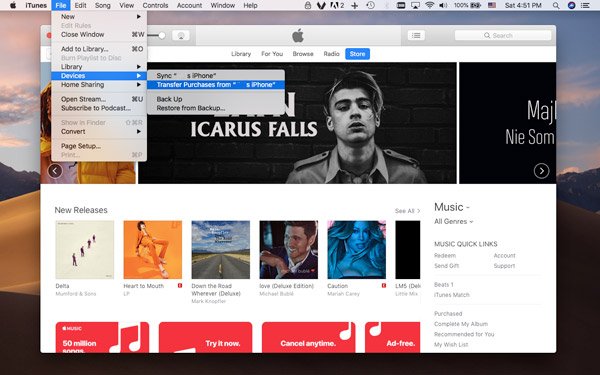
Poznámka: Když zálohujete knihy do počítače, nemůžete je otevřít pro čtení přímo. Musíte je obnovit na iPad, abyste získali obsah, nebo použijte nástroj třetí strany, např Prohlížeč iBackup, pro zobrazení souborů iBook v počítači.
Část 3: Jak přenést iBooky z iPadu do počítače prostřednictvím AirDropu
Když potřebujete synchronizovat iBooky z iPadu s počítačem a vychutnávat je s velkou obrazovkou, AirDrop je pěkné řešení, pokud máte Mac.
Krok 1. Přejetím prstem nahoru ze spodní části iPadu spustíte Control Center pro iPhone, můžete povolit možnost „AirDrop“ a podržet možnosti nastavení sítě. Zajistí, aby váš počítač Mac mohl iPad objevit.
Krok 2. Poté můžete povolit možnost AirDrop z Finderu na vašem počítači Mac. V rozevíracím seznamu pro stažení naleznete „Povolit, abych byl objeven“. Poté můžete zvolit „Pouze kontakty“ nebo „Všichni“.
Krok 3. Spusťte aplikaci iBooks a vyberte požadovanou knihu iPadu, můžete otevřít soubor, který chcete zkopírovat, a stisknutím možnosti „Sdílet“ synchronizovat knihy z iPadu do počítače.
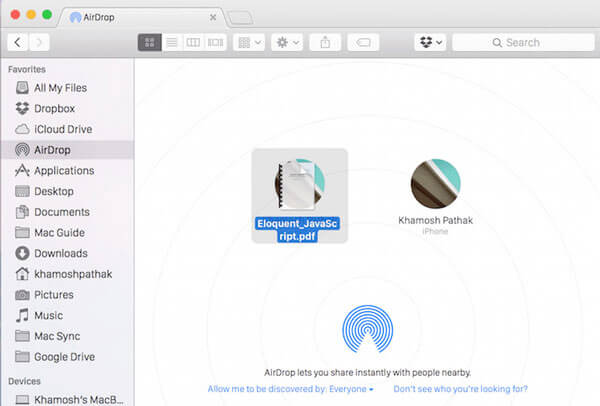
Poznámka: Měli byste se ujistit o stabilním prostředí Wi-Fi za účelem synchronizace knih v této metodě. Navíc trvá určitou dobu, pokud musíte přenést spoustu knih najednou. Jistě, AirDrop nefunguje je problém, který mnoho uživatelů trpí.
Část 4: Jak přenést iBooky z iPadu do počítače prostřednictvím e - mailu
Pokud stačí kopírovat jeden soubor ePub / PDF z iPadu do počítače pro zálohování nebo náhled, můžete ho jednoduše sdílet s e-mailem v iPadu. Vše, co potřebujete, je často používaná e-mailová adresa. Požadovanou iBook můžete získat jako přílohu v e-mailu, jak je uvedeno níže.
Krok 1. Otevřete knihu v iBooku, kde najdete všechny knihy na iPadu, poté můžete otevřít knihu, kterou si přejete přečíst nebo uložit v počítači. Klepnutím na kdekoli na obrazovce se zobrazí nabídka.
Krok 2. Později můžete kliknout na tlačítko „Sdílet“ a najít možnost „E-mail“. Vyberte možnost ve vyskakovacím okně a přejdete k odeslání knihy e-mailem s přiloženým souborem.
Krok 3. Zadejte často používanou e-mailovou adresu; můžete z iPadu zkopírovat knihy do počítače. Nyní stačí jít na e-mailovou adresu v počítači a číst knihy.
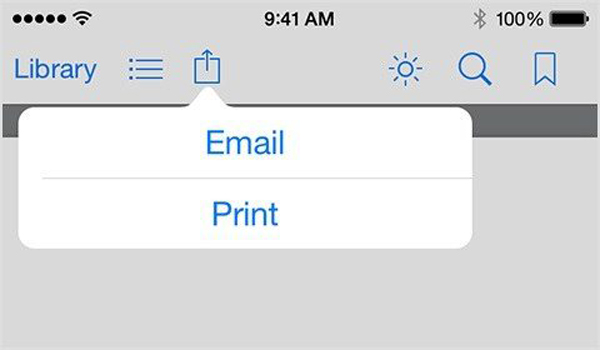
Poznámka: Můžete kopírovat jednu knihu z iPadu do počítače najednou jako řešení. Navíc nemusíte přenést některé knihy do nekompatibilního formátu.
Proč investovat do čističky vzduchu?
Pokud potřebujete přenést soubory iBook z počítače iPad do počítače, můžete od článku najít více metod. Pokud stačí převést jeden soubor ePub nebo PDF, můžete jej přenést pomocí e-mailu nebo AirDropu. Abyste mohli zpracovávat velké množství souborů iBook, můžete použít iTunes k jejich zálohování na vašem počítači. Apeaksoft iPhone Transfer je jednou z nejlepších alternativ iTunes pro přenos a správu souborů iBook. Další dotazy ohledně přenosu knih iPad do počítače můžete nyní v článku komentovat.